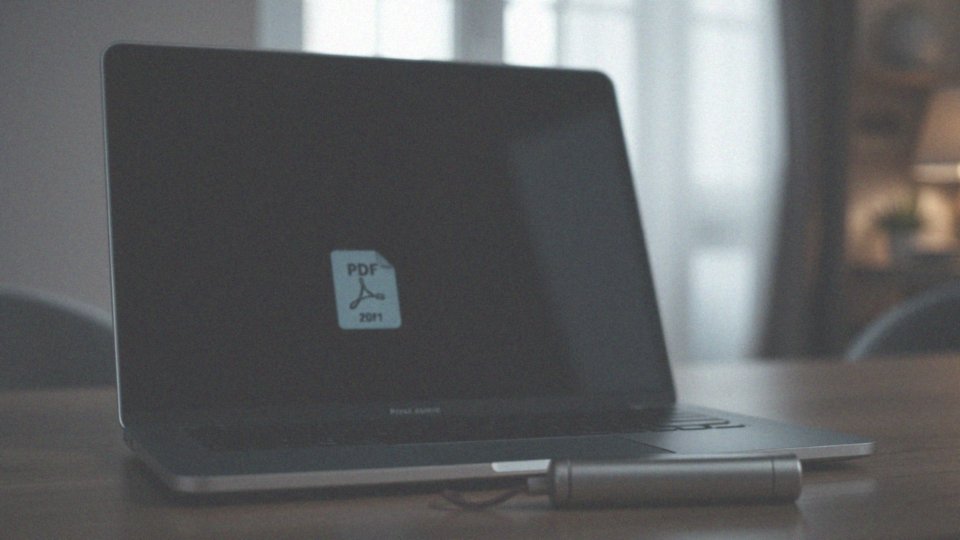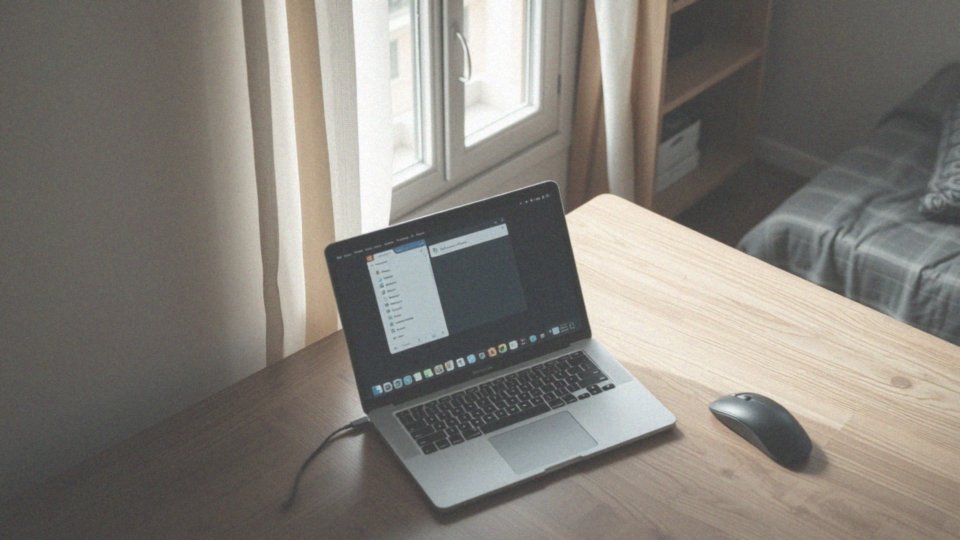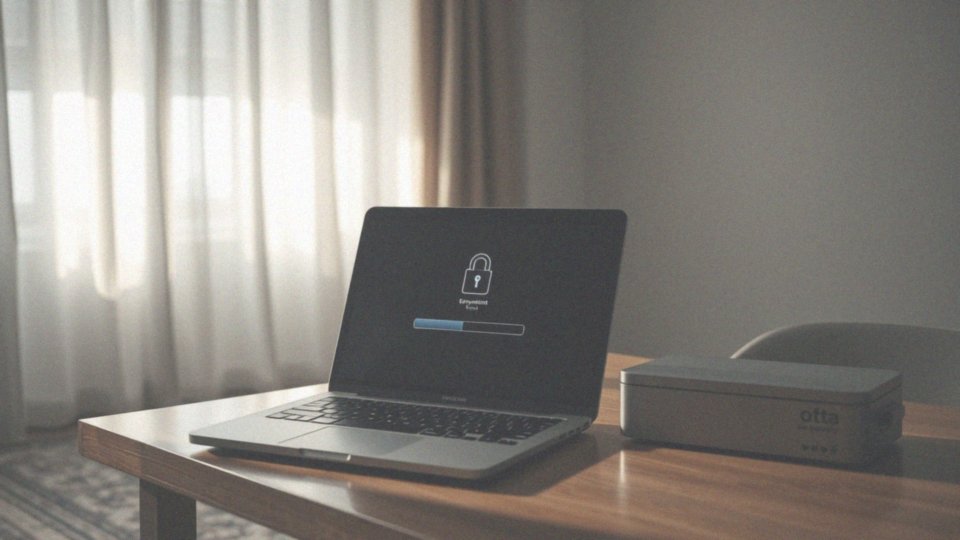Spis treści
Jak zahasłować plik Word?
Aby zabezpieczyć dokument Word hasłem, najpierw otwórz go w programie. Warto wiedzieć, że sposób, w jaki to zrobisz, może różnić się w zależności od używanej wersji.
W starszych wydaniach programu wykonaj poniższe kroki:
- kliknij na „Przycisk pakietu Office,”
- wybierz „Przygotuj,”
- kliknij „Zaszyfruj dokument.”
W nowszych wersjach musisz:
- przejść do zakładki „Plik,”
- potem wybrać „Informacje,”
- a następnie wybrać „Chroń dokument.”
Ostatnim krokiem jest „Szyfruj przy użyciu hasła.” Program poprosi cię o stworzenie hasła – pamiętaj, aby je zapisać i potwierdzić. Po dokonaniu zmian nie zapomnij o zapisaniu pliku.
Warto również zwrócić uwagę, że Word Online nie umożliwia szyfrowania dokumentów, dlatego lepiej skorzystać z tradycyjnej wersji aplikacji. Ustalenie hasła dla pliku Word znacząco zwiększa jego bezpieczeństwo, co jest niezwykle ważne, gdy pracujesz z danymi wrażliwymi.
Dlaczego warto zabezpieczać dokumenty hasłem?
Zabezpieczenie dokumentów hasłem jest niezwykle istotne dla ochrony danych osobowych oraz innych wrażliwych informacji. Dzięki wprowadzeniu hasła możemy kontrolować, kto ma prawo do przeglądania treści plików, co stanowi kluczowy element w walce z nieautoryzowanym dostępem.
W obliczu rosnących zagrożeń związanych z kradzieżą danych i naruszeniami prywatności, szyfrowanie za pomocą hasła staje się wręcz niezbędne. Odpowiednia ochrona dokumentu przed otwarciem lub edytowaniem zapewnia, że tylko osoby uprawnione mogą z nich korzystać, niezależnie od tego, czy są przechowywane, czy przesyłane. Jest to szczególnie ważne w przypadku wyjątkowo poufnych informacji, takich jak:
- dane finansowe,
- dane osobowe.
Dotyczy to również dokumentów biznesowych, jak umowy czy raporty, których ujawnienie mogłoby prowadzić do poważnych konsekwencji. Warto dostosować środki zabezpieczające do charakteru przechowywanych danych.
Dla dokumentów, które wymagają szczególnej ochrony, zaleca się stosowanie:
- skomplikowanych haseł,
- dodatkowych metod zabezpieczeń,
- szyfrowania 256-bitowego.
Tworząc hasło, warto zwrócić uwagę na jego złożoność i unikalność, co dodatkowo zwiększy ochronę twoich dokumentów.
Jakie są wymagania dotyczące silnego hasła?

Mocne hasło to kluczowy element zabezpieczający nasze dokumenty i dane. Aby rzeczywiście spełniało swoją rolę, długość powinna wynosić od 12 do 15 znaków. Ważne jest, by hasło zawierało:
- mieszankę wielkich i małych liter,
- cyfr,
- znaków specjalnych, takich jak: !, @, #, czy $.
Należy unikać oczywistych słów, dat, nazwisk oraz wszelkich informacji związanych z użytkownikiem, ponieważ takie dane ułatwiają ataki brute force. Przykłady skutecznych haseł to: „D@taR3port2023!” oraz „Z4chow@nyT3kst#2023”, które są znacznie trudniejsze do zgadnięcia, co skutecznie chroni nasze dokumenty przed niepowołanym dostępem.
Dodatkowo, regularna zmiana haseł jest istotna w kontekście bezpieczeństwa. Tutaj z pomocą mogą przyjść menedżery haseł, które nie tylko umożliwiają bezpieczne ich przechowywanie, ale także ich generowanie. Dzięki tym działaniom możemy znacząco ograniczyć ryzyko utraty danych i naruszenia prywatności.
Jak otworzyć dokument Word, aby ustawić hasło?
Aby ustawić hasło dla dokumentu w programie Word, rozpocznij od otwarcia aplikacji Microsoft Word. Po uruchomieniu wybierz plik, który chcesz chronić. Możesz to zrobić, korzystając z:
- listy ostatnio używanych dokumentów,
- zakładki „Plik”, a następnie „Otwórz”.
Pamiętaj, aby plik był otwarty, gdyż ustawienia zabezpieczeń działają tylko na aktywnych dokumentach.
W nowszych wersjach Worda przejdź do:
- zakładki „Plik”,
- sekcji „Informacje”,
- opcji „Chroń dokument”.
Tam znajdziesz „Szyfruj przy użyciu hasła”. Gdy klikniesz tę opcję, zostaniesz poproszony o wprowadzenie nowego hasła, które będzie konieczne, gdy zechcesz otworzyć lub edytować ten dokument. Pamiętaj, aby bezpiecznie zapisać swoje hasło, ponieważ jest kluczowe dla ochrony pliku.
Po dokonaniu wszelkich zmian nie zapomnij zapisać dokumentu, by Twoje ustawienia pozostały wprowadzone. Właściwie zabezpieczony dokument skutecznie ochroni Twoje informacje przed nieautoryzowanym dostępem.
Jak wprowadzić i potwierdzić hasło dla dokumentu?
Aby ustawić i potwierdzić hasło dla dokumentu w programie Word, należy wybrać opcję „Szyfruj przy użyciu hasła”. Po jej aktywacji na ekranie wyświetli się okno dialogowe, w którym trzeba wpisać swoje hasło. Ważne jest, aby następnie powtórzyć je w drugim polu, dbając o to, by oba wpisy były dokładnie takie same, uwzględniając przy tym wielkość liter. To kluczowy element bezpieczeństwa.
Podczas wyboru hasła warto pamiętać o jego złożoności – to istotnie zwiększy ochronę dokumentu. Zaleca się, aby hasło miało co najmniej 12 znaków i było mieszanką:
- dużych liter,
- małych liter,
- cyfr,
- znaków specjalnych.
Po pomyślnym potwierdzeniu hasła dokument będzie zabezpieczony przed nieautoryzowanym dostępem, co jest niezwykle istotne w kontekście ochrony wrażliwych danych. Nie zapomnij również o zapisaniu pliku po dokonaniu zmian, aby nowe ustawienia dotyczące hasła mogły stać się aktywne.
Jak wybrać opcję szyfrowania dokumentu hasłem?
Aby chronić dokument hasłem w programie Word, wykonaj następujące kroki:
- otwórz plik, który zamierzasz zabezpieczyć,
- przejdź do zakładki „Plik” na pasku menu,
- kliknij „Informacje” w bocznym menu po lewej stronie,
- wybierz „Chroń dokument”,
- w otwartym oknie znajdź opcję „Szyfruj przy użyciu hasła” i zainicjuj proces ustawiania hasła.
W przypadku starszych wersji programu wykonaj następujące kroki:
- wybierz „Przycisk pakietu Office”,
- następnie „Przygotuj”,
- a potem „Zaszyfruj dokument”.
Aby zapewnić bezpieczeństwo, musisz wprowadzić hasło oraz je potwierdzić. Pamiętaj również, aby po wprowadzeniu zmian zapisać dokument, aby nowe ustawienia mogły pozostać aktywne. Szyfrowanie pliku hasłem skutecznie zabezpiecza wrażliwe informacje przed nieautoryzowanym dostępem, co jest niezwykle istotne w kontekście ochrony danych osobowych i finansowych.
Jakie zabezpieczenia oferuje szyfrowanie 256-bitowe (AES)?
Szyfrowanie 256-bitowe, znane również jako AES, to jedna z najbardziej skutecznych metod zabezpieczania informacji. Dzięki kluczowi o długości 256 bitów, stwarza ogromne możliwości kombinacji, co sprawia, że jest praktycznie odporne na ataki polegające na próby złamania hasła. Co istotne, ta technika szyfrowania sprawia, że dane są całkowicie nieczytelne dla osób bez odpowiednich uprawnień, co gwarantuje ich bezpieczeństwo oraz poufność.
Zalety szyfrowania 256-bitowego można zwięźle podzielić na kilka kluczowych punktów:
- wysoki poziom bezpieczeństwa: AES-256 skutecznie broni przed nieautoryzowanym dostępem, co jest niezwykle istotne w kontekście ochrony danych osobowych oraz finansowych,
- ochrona przed atakami typu brute force; długi klucz sprawia, że złamanie szyfrowania metodą prób i błędów jest niemal nieosiągalne, co znacznie podnosi poziom bezpieczeństwa,
- szerokie zastosowanie w różnych branżach, takich jak finanse, zdrowie czy w transmisji danych przez Internet, gdzie ochrona informacji jest kluczowa,
- spełnianie wymogów prawnych w wielu sektorach, w tym zasady RODO, co ma znaczenie dla zapewnienia zgodności z przepisami,
- elastyczność umożliwiająca łatwą integrację w różnych programach szyfrujących, co pozwala na dostosowanie do specyficznych potrzeb użytkowników.
Decyzja o wyborze szyfrowania 256-bitowego dla dokumentów oraz wrażliwych danych to roztropny krok, który zapewnia kompleksową ochronę informacji.
Jakie są najczęstsze błędy przy ustawianiu hasła do dokumentu Word?
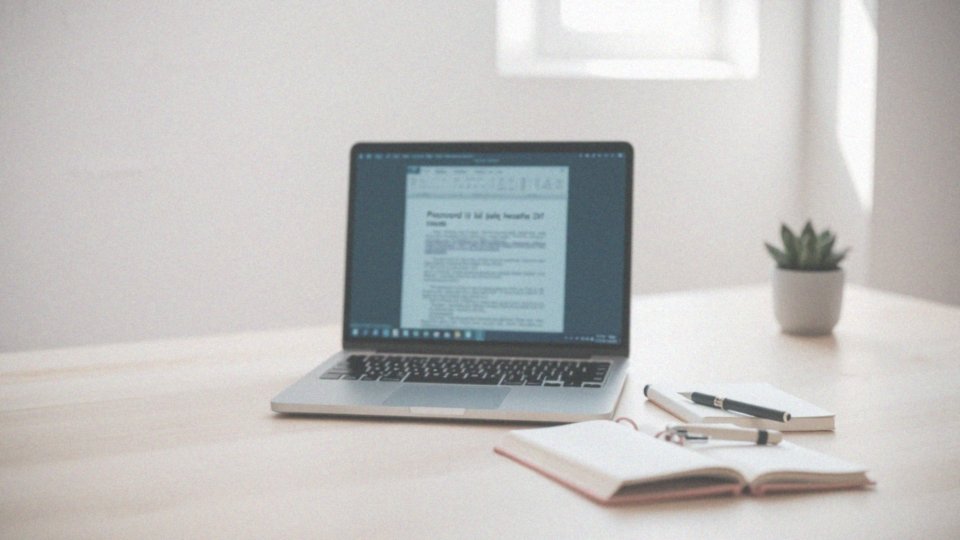
Podczas tworzenia hasła do dokumentu Word wielu użytkowników popełnia powszechny błąd, sięgając po proste i łatwe do odgadnięcia kombinacje. Niestety, takie podejście znacząco osłabia bezpieczeństwo. Często zapomina się także o uwzględnieniu wielkości liter, co dodatkowo utrudnia efektywne zabezpieczenie hasła przed atakami. Co gorsza, jeśli dokument nie zostanie dokładnie zapisany po ustawieniu hasła, może to skutkować brakiem dostępu do niego. Niedopasowanie hasła do wprowadzonego tekstu potęguje ryzyko błędnych danych, co z kolei ogranicza dostęp do istotnych plików.
W obliczu coraz bardziej zaawansowanych zagrożeń, poleganie na jednej metodzie ochrony nie jest wystarczające. Dlatego warto regularnie aktualizować hasła i stosować te o wysokiej złożoności, aby zwiększyć bezpieczeństwo. Rekomenduje się, aby hasła miały od 12 do 15 znaków i zawierały różnorodne elementy:
- litery,
- cyfry,
- znaki specjalne.
Taki zabieg pomaga minimalizować ryzyko nieautoryzowanego dostępu do wrażliwych dokumentów.
Co się stanie, jeśli zapomnę hasła do mojego dokumentu Word?
Zapomnienie hasła do dokumentu Word może prowadzić do poważnych problemów, ponieważ nie da się go przywrócić. Niestety, Word nie oferuje opcji odzyskiwania haseł, co oznacza, że dostęp do Twojego dokumentu może zostać na zawsze zablokowany. Czasami administratorzy IT mogą próbować pomóc, ale nie ma gwarancji, że ich działania przyniosą efekt. Utrata hasła jest szczególnie kłopotliwa, kiedy w dokumencie znajdują się istotne lub wrażliwe informacje.
Dlatego warto tworzyć hasła, które będą łatwe do zapamiętania, aby uniknąć takich sytuacji. Dobrą alternatywą może być skorzystanie z menedżera haseł, który pomoże w bezpiecznym i uporządkowanym przechowywaniu Twoich haseł. Taka aplikacja zmniejsza ryzyko zapomnienia, a jednocześnie umożliwia generowanie haseł o odpowiednim poziomie bezpieczeństwa. W obliczu rosnących zagrożeń związanych z bezpieczeństwem danych, odpowiednie zabezpieczenie haseł staje się kluczowe.
Jakie są metody odzyskiwania hasła do dokumentu Word?

Odzyskiwanie hasła do dokumentu Word bywa skomplikowane, jednak są różne sposoby, które mogą w tym pomóc. Często wybieranym rozwiązaniem jest korzystanie z dedykowanego oprogramowania do łamania haseł. Te narzędzia przeprowadzają analizę zaszyfrowanych danych, aby je odblokować. Wiele z nich korzysta z metody brute force, która polega na systematycznym odgadywaniu haseł. Efektywność takich programów może się różnić, a osiągnięcie pozytywnego wyniku nie jest zawsze gwarantowane.
W przypadku organizacji administratorzy IT dysponują bardziej zaawansowanymi narzędziami i procedurami, co znacząco ułatwia proces odzyskiwania dostępu do zablokowanych dokumentów. Regularne tworzenie kopii zapasowych ważnych danych jest kluczowe, by uniknąć ich utraty. Dla tych, którzy zapomnieli hasło, a pamiętają, jakie było, istnieje opcja jego przypomnienia, jeśli zainstalowano tę funkcję wcześniej.
Jeśli napotkasz trudności, warto rozważyć kontakt z pomocą techniczną Microsoft. Dodatkowo, menedżery haseł mogą znacznie uprościć zarządzanie hasłami oraz zminimalizować ryzyko napotkania podobnych problemów w przyszłości.
Jak korzystać z menedżera haseł do zarządzania swoimi hasłami?
Menedżer haseł to niezwykle użyteczne narzędzie, które upraszcza zarządzanie hasłami. Dzięki niemu użytkownicy mają możliwość tworzenia mocnych i unikalnych haseł dla każdego konta, co zapobiega ich wielokrotnemu używaniu. Aby zacząć przygodę z menedżerem haseł, warto wybrać jedną z dostępnych aplikacji, takich jak:
- Dashlane,
- LastPass,
- Bitwarden,
- 1Password.
Każda z nich oferuje różne funkcje oraz poziomy zabezpieczeń, co warto rozważyć przed podjęciem decyzji. Po dokonaniu wyboru, wystarczy zainstalować aplikację i ustalić główne hasło, które musi być zarówno silne, jak i łatwe do zapamiętania, gdyż daje dostęp do wszystkich przechowywanych informacji. Menedżer haseł znacznie zwiększa bezpieczeństwo, pozwalając na generowanie skomplikowanych i unikalnych haseł dla różnych kont. Korzystanie z serwisów internetowych staje się prostsze, ponieważ nie musisz pamiętać o wielu różnych hasłach. Automatyczne uzupełnianie formularzy logowania pozwala zaoszczędzić czas i minimalizuje ryzyko wystąpienia błędów podczas wpisywania danych. Warto również pamiętać o regularnej aktualizacji haseł, co z łatwością można zautomatyzować. Dodatkowo, menedżery haseł oferują funkcje takie jak:
- monitorowanie naruszeń danych,
- uwierzytelnianie dwuskładnikowe.
Te funkcje zwiększają bezpieczeństwo i kontrolę nad przechowywanymi danymi. W dzisiejszych czasach, gdy zagrożenia w sieci są coraz powszechniejsze, korzystanie z menedżera haseł staje się niezbędne dla ochrony prywatnych informacji oraz danych zawartych w dokumentach, na przykład w programie Word.
Jakie inne metody ochrony danych wrażliwych można zastosować?
Oprócz zabezpieczania dokumentów hasłem, istnieje wiele efektywnych metod ochrony wrażliwych danych. Najważniejsze z nich to:
- Szyfrowanie dysków twardych – kluczowy krok, który gwarantuje bezpieczeństwo wszystkich plików znajdujących się na nośniku, nawet w przypadku kradzieży sprzętu,
- Użycie zabezpieczonych połączeń VPN – podczas przesyłania danych przez Internet maskuje nasz adres IP oraz szyfruje wymieniane informacje,
- Inwestycja w programy antywirusowe i zapory ogniowe – skutecznie eliminują złośliwe oprogramowanie oraz chronią przed nieautoryzowanym dostępem,
- Regularne tworzenie kopii zapasowych danych – istotny krok w kierunku bezpieczeństwa, pozwala na szybkie przywrócenie utraconych informacji w przypadku ataku ransomware lub innego zagrożenia,
- Edukacja użytkowników – zrozumienie metod wykorzystywanych przez cyberprzestępców, takich jak phishing, pozwala na unikanie pułapek prowadzących do utraty danych,
- Korzystanie z programów do archiwizacji plików – które oferują możliwość szyfrowania, na przykład 7-zip, pozwala na bezpieczne przechowywanie i ochronę danych hasłem poprzez metody szyfrowania, takie jak AES-256.
Wszystkie te działania wspólnie tworzą solidną podstawę dla ochrony danych osobowych oraz wrażliwych informacji.
Jak używać Office 365 do zabezpieczenia dokumentów Word?
Office 365 dysponuje nowoczesnymi funkcjami, które skutecznie bronią dokumentów Word przed zagrożeniami. Kluczowym elementem jest szyfrowanie hasłem, które zabezpiecza wrażliwe informacje, uniemożliwiając ich nieuprawniony dostęp. Użytkownicy powinni korzystać z możliwości zarządzania prawami dostępu (IRM), co pozwala określić, kto może zobaczyć dokument i jakie ma uprawnienia do jego edytowania.
Dodatkowo, aby zwiększyć bezpieczeństwo, Office 365 oferuje:
- polityki dotyczące haseł,
- wymuszenie uwierzytelniania wieloskładnikowego.
Użytkownicy mają możliwość ustalania zasad związanych z długością oraz złożonością haseł, co znacznie obniża ryzyko ich złamania. Innym istotnym aspektem jest ochrona przed utratą danych (DLP), która zapewnia, że poufne informacje nie zostaną przez przypadek ujawnione poza organizację.
Wykorzystanie szyfrowania 256-bitowego (AES) do zabezpieczania dokumentów Word w Office 365 podnosi poziom ochrony. Dzięki temu dane stają się praktycznie nieczytelne dla osób nieposiadających odpowiednich uprawnień. Takie szyfrowanie uznawane jest za jedno z najbardziej efektywnych rozwiązań w zakresie ochrony danych osobowych i finansowych.
Połączenie tych funkcji w Office 365 umożliwia użytkownikom przyjęcie całościowego podejścia do zabezpieczania swoich dokumentów. W dzisiejszym świecie bezpieczeństwo informacji to kluczowa kwestia, a stosowanie się do powyższych zasad znacząco przyczynia się do ochrony danych przed nieautoryzowanym dostępem oraz różnorodnymi zagrożeniami zewnętrznymi.